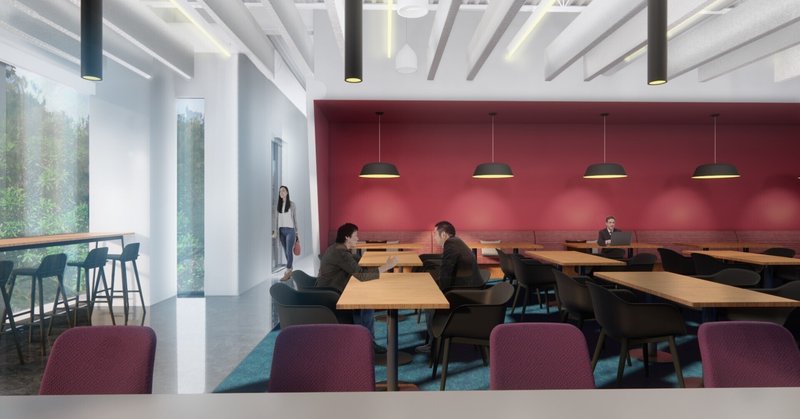
Sketchup×Enscape練習 #1
SketchupとEnscapeを使った3Dレンダリングを練習しています。
今回はゲンスラーがつくった下記の画像を3Dで再現してみようと思います。
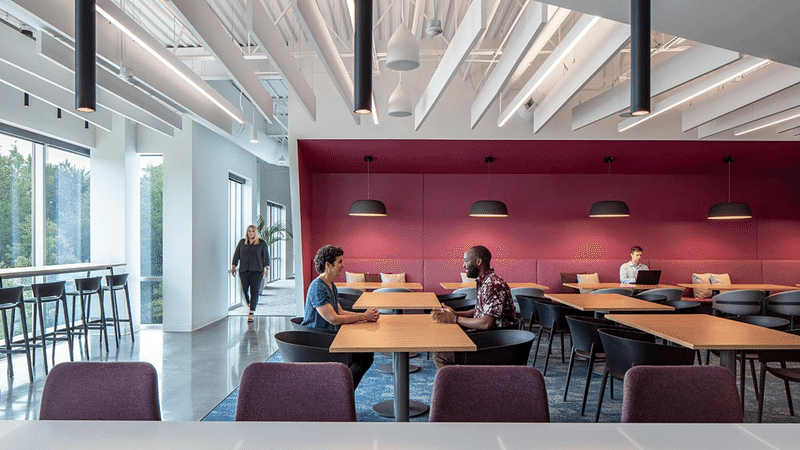
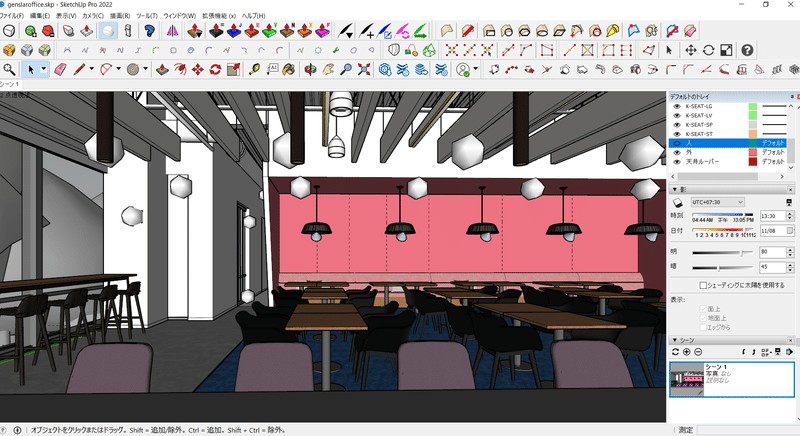
まずSketchupでモデリングしていきます。
直線的なものが多いので、特にプラグイン等使わず作成できました。
椅子はmuutoの3Dより似たものを拝借しました。
奥のペンダントライトは同じくmuutoのものをここだけプラグインのvertexツールで形状を少しいじっています。
家具をゼロからつくるのがないため、そこまで時間かかりませんでした。


色域選択でパーツ毎の編集がしやすいです
次にEnscapeで見ながら光や色味などを調整していきました。
SKP画面のほうがわかりやすいですがEnscapeオブジェクトのSphereライトをまんべんなく空間にいれ、ペンダントライトの部分はスポットライトをいれています。
また窓の部分にはEnscapeオブジェクトのSquareライトをいれることで、窓からの外光により窓回りがうっすら明るくなる効果と、床への反射を白くできました。
また上部のラインライトなどには発光オブジェクトをいれていますが、まわりがぼわっと明るくなる感じとかは表現が難しくあくまでライン上になってしまいます。
マテリアルの設定はBUMPを強めにして布の生地感とか若干大げさに出してみています。
Enscapeもある程度はリアルですが、のっぺり感が否めません。。
ここから本物の写真に近づけるためにPhotoshopで加工していこうと思います。

写真を見ながら陰影・ライトを乗算・スクリーンレイヤーで加算していきます。
壁周りや、上部のルーバーなどの陰影を足すことでのっぺり感が減ったと思います。またペンダントライトの照明もスクリーンレイヤーで黄色に少し足すことでグラデーションが出てより写真に近づきました。
最後にEnscape内に入っている人が若干違和感あったので、Photoshopで人合成にいれかえました。(日本人しかネタがなかったので人種が変わってますが笑)
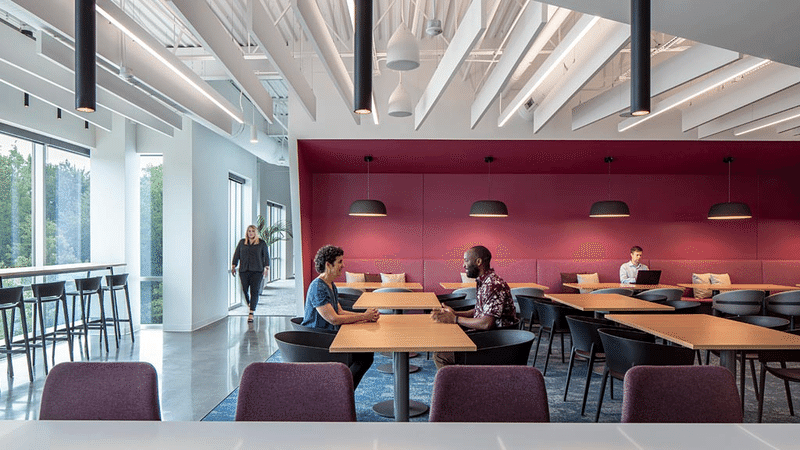


エアブラシをいれすぎて、ちょっともやっとしてしまいましたが
Enscapeのみよりはのっぺり感が消えた・・?
たぶんパーツ毎で個別に陰影をしっかりいれていくのがポイントなのですが
キリもないしEnscapeの限界もあるかもしれないと思いました。
でも実際の空間と比較してみると、何をするとリアルっぽくなるのかが分かって勉強になります。
今回のポイントまとめ
外光は若干水色っぽい。(最後photoshopで)
壁や天井の稜線の濃淡がリアルさにつながる
スポットライトもphotoshopで少し足すとリアルに
人は後合成のほうが良い(明度、彩度をいじれて馴染ませやすい
今回作成時間は大体8時間くらいなので丸一日でした。
次もいろいろ試してみたいと思います。
この記事が気に入ったらサポートをしてみませんか?
